Najlepsze aplikacje do klonowania aplikacji na iPhonea w celu uruchomienia wielu kont | Nie jest wymagany jailbreak

Dowiedz się, jak sklonować aplikacje na iPhone

Od śledzenia kluczyków do samochodu po kontrolę zwierząt domowych – przypadki użycia Apple AirTags są różnorodne. Te AirTagi można śledzić za pomocą aplikacji Find My. Wszystko, co musisz zrobić, to zarejestrować swoje AirTag w tej funkcjonalności. Powiedzmy jednak, że zgubiłeś klucze lub, co gorsza, nie możesz znaleźć swojego szczeniaka w pobliżu. Otwierasz Find My, a twój najgorszy koszmar jest tutaj. Twoje AirTagi nie pojawiają się w Find My.
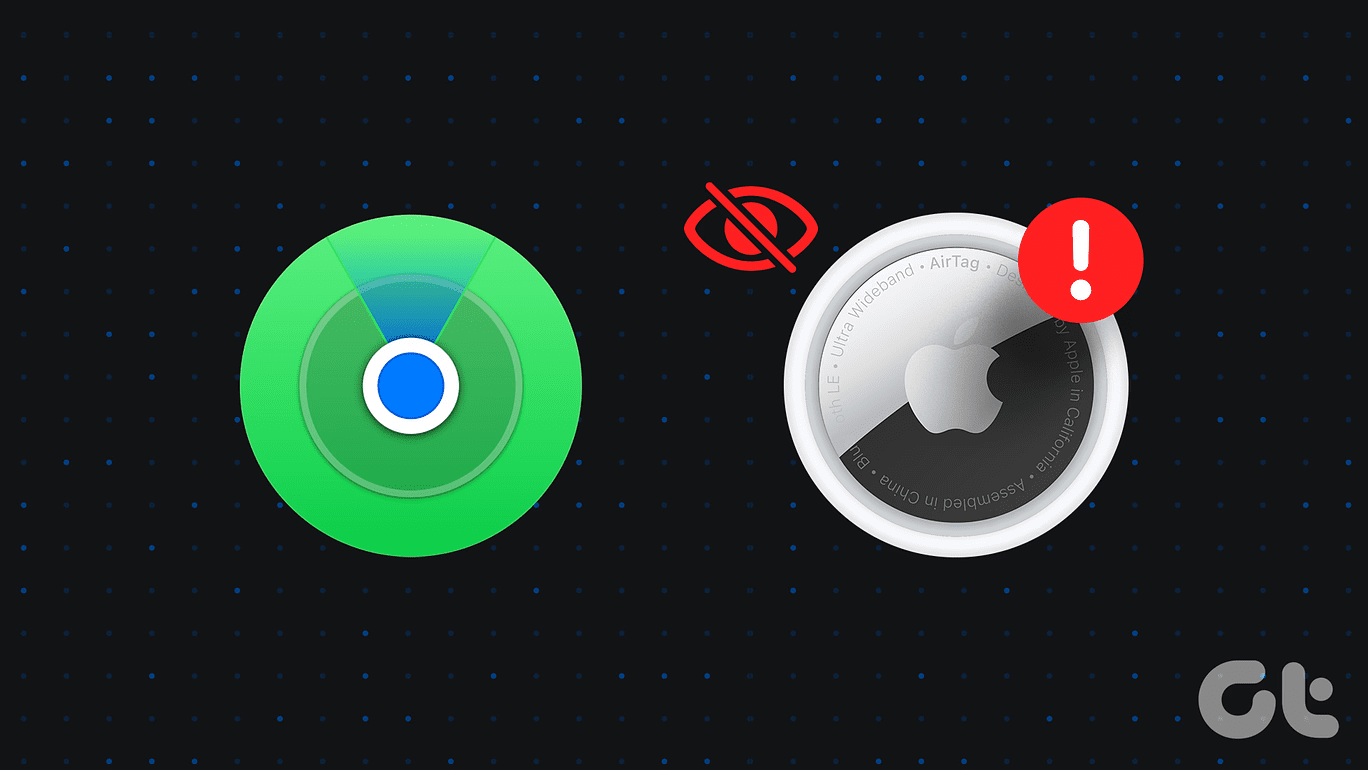
Zanim wpadniesz w panikę, istnieją sposoby rozwiązania problemu, zanim staniesz się ofiarą powyższej sytuacji. Co więcej, posunęliśmy się o krok dalej, informując Cię, dlaczego Twoje AirTagi mogły zniknąć z aplikacji Find My. Zaczynajmy.
AirTags firmy Apple ułatwiły śledzenie Twojego bagażu, paszportów, a nawet pojazdów, a wszystko to dzięki połączeniu z Find My. Jednak niezależnie od tego, jak bardzo są pomocne, AirTagi są bezużyteczne, jeśli nie możesz ich zlokalizować w Find My. Oto kilka powodów, dla których możesz napotkać ten problem.

Skoro już wiesz, dlaczego Twoje tagi AirTag mogły zniknąć z aplikacji Find My, sprawdźmy, jak rozwiązać ten problem.
Jeśli napotykasz ten problem, zalecamy usunięcie tagów AirTag z konta Apple ID, z którym je powiązałeś. W ten sposób, jeśli wystąpią jakiekolwiek problemy z łącznością między Twoim urządzeniem a AirTags, nowe połączenie je zniweczy. W rzeczywistości ta poprawka pomogła internautom , którzy napotkali ten problem.
Oto jak usunąć AirTags z Apple ID. Nie zalecamy tego rozwiązania, jeśli nie możesz znaleźć swojego AirTag, ponieważ nie pojawi się on na Twoim urządzeniu.
Aby usunąć tagi AirTags z Apple ID, otwórz aplikację Znajdź mój na swoim iPhonie. Przesuń w lewo na AirTag, z którym masz problemy. Następnie dotknij ikony usuwania. W wyskakującym okienku wybierz Usuń.
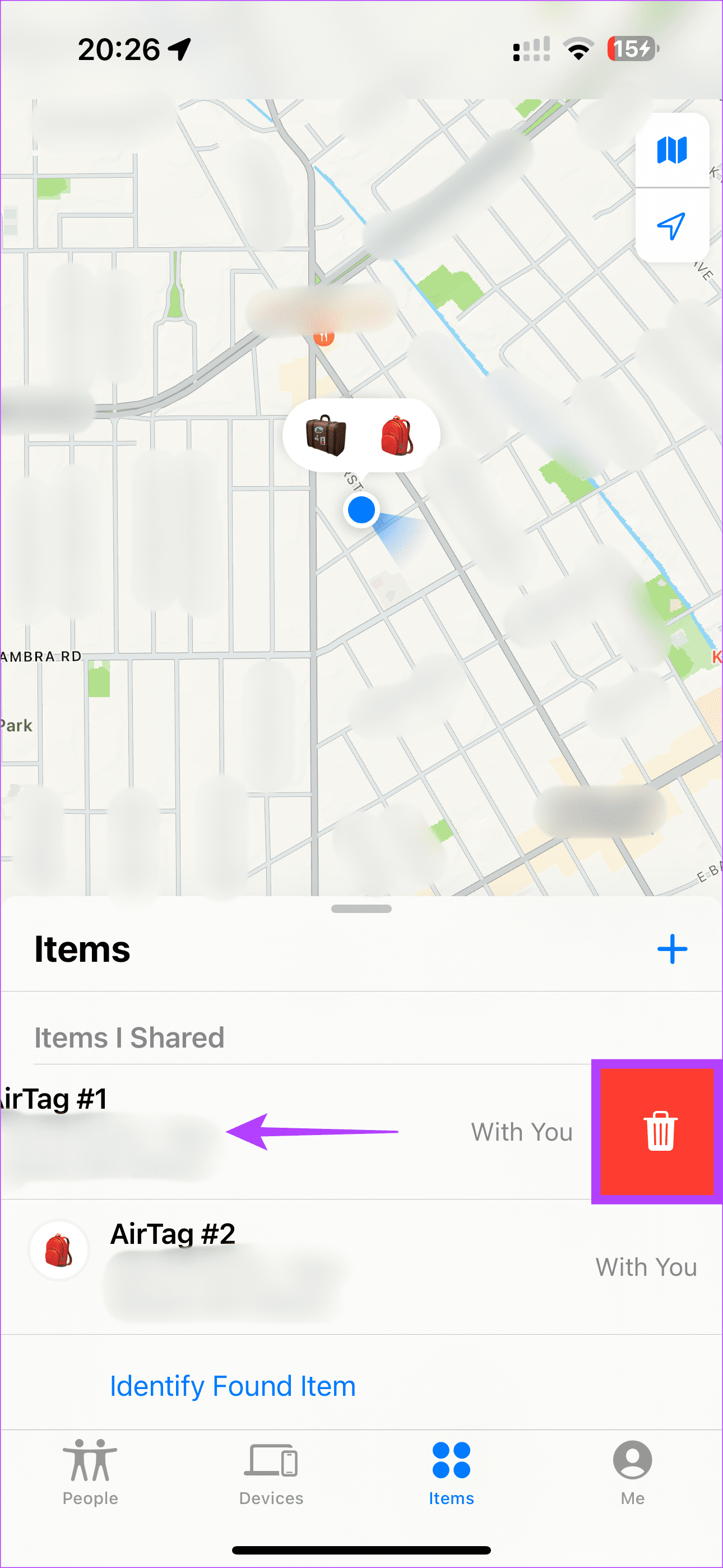
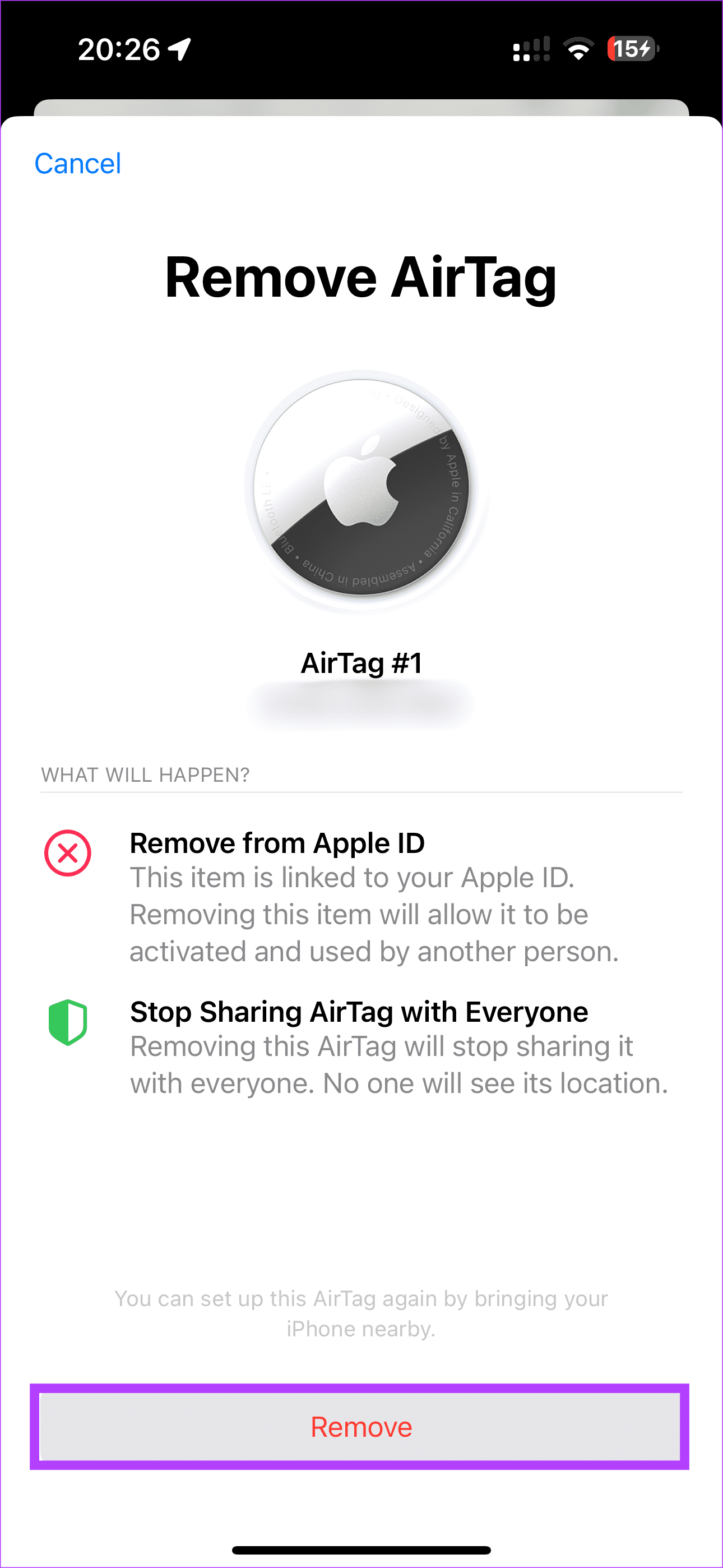
Czy udostępniłeś AirTags innemu Apple ID? Jeśli tak, czeka Cię niespodzianka. Najpierw sprawdź, czy AirTags pojawiają się na innych urządzeniach podłączonych do Twoich AirTags. Jeśli zlokalizujesz swoje AirTag, użyj funkcji precyzyjnego wyszukiwania, jeśli jesteś w pobliżu. Co więcej, możesz nawet sprawdzić główny identyfikator Apple ID powiązany z AirTags. W ten sposób dowiesz się, czy znalazłeś AirTag na niewłaściwym urządzeniu.
Oto jak sprawdzić to samo. Otwórz aplikację Znajdź mój na drugim urządzeniu. Przejdź do zakładki Przedmioty. Następnie dotknij AirTag, którego nie możesz zlokalizować. Możesz wybrać kartę wskazówek, aby znaleźć AirTag. Ponadto możesz znaleźć Apple ID powiązany z AirTags.
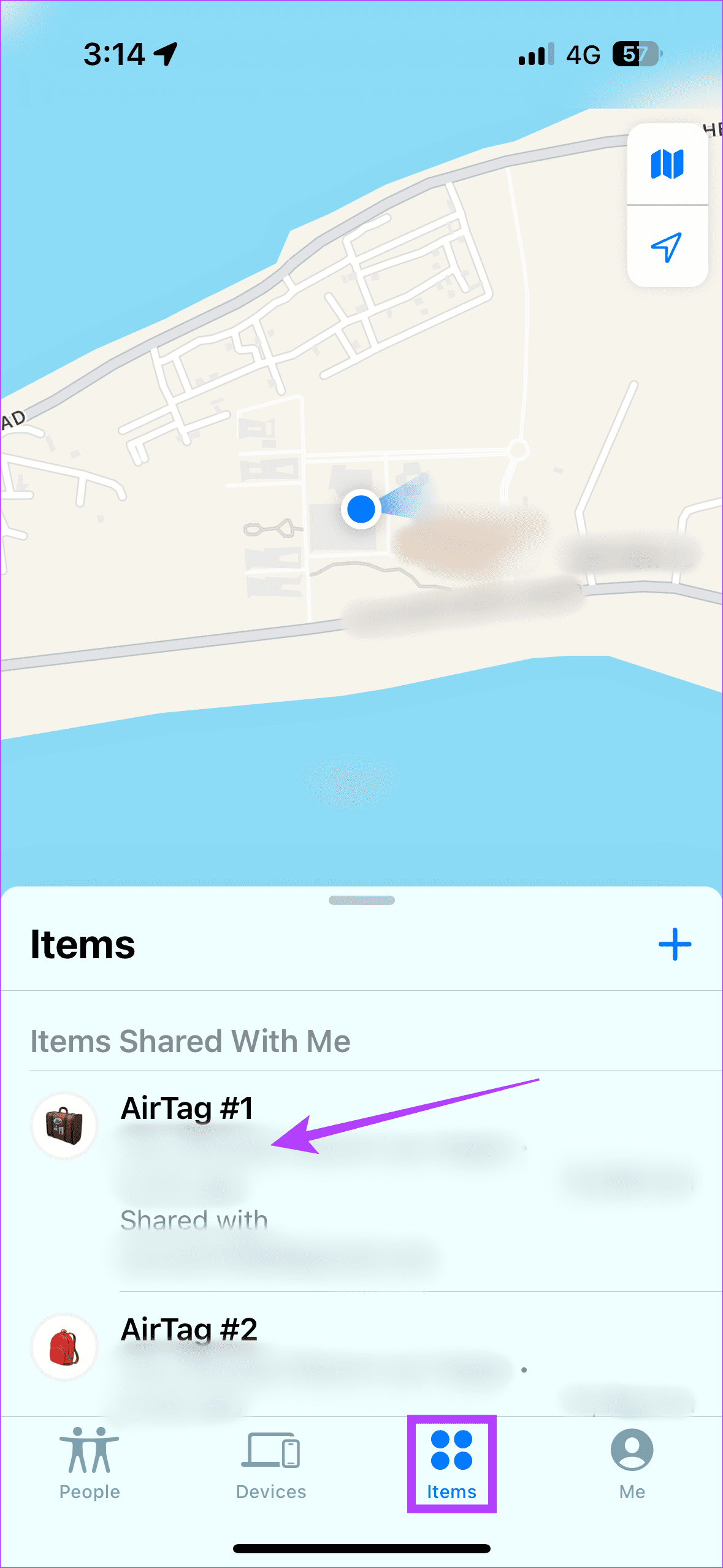

Aktualizacja jest kluczem do stabilnego działania każdego gadżetu. To samo dotyczy również Twoich AirTags. Dlatego najlepiej zaktualizować swoje AirTagi, aby działały z najwyższą wydajnością.
Nie ma jednak ręcznego sposobu aktualizacji AirTag. Aby zaktualizować AirTag, umieść AirTag i urządzenie, z którym go sparowałeś, w zasięgu Bluetooth. Powinno to pomóc w aktualizacji urządzenia do najnowszego oprogramowania sprzętowego.
Jeśli nic nie działa, być może problematyczna jest bateria Twoich AirTags. Jeśli więc nie widzisz swoich AirTag w Find My, zalecamy wymianę aktualnej baterii. Firma Apple udostępnia szczegółowy przewodnik dotyczący wymiany baterii w urządzeniach AirTags.
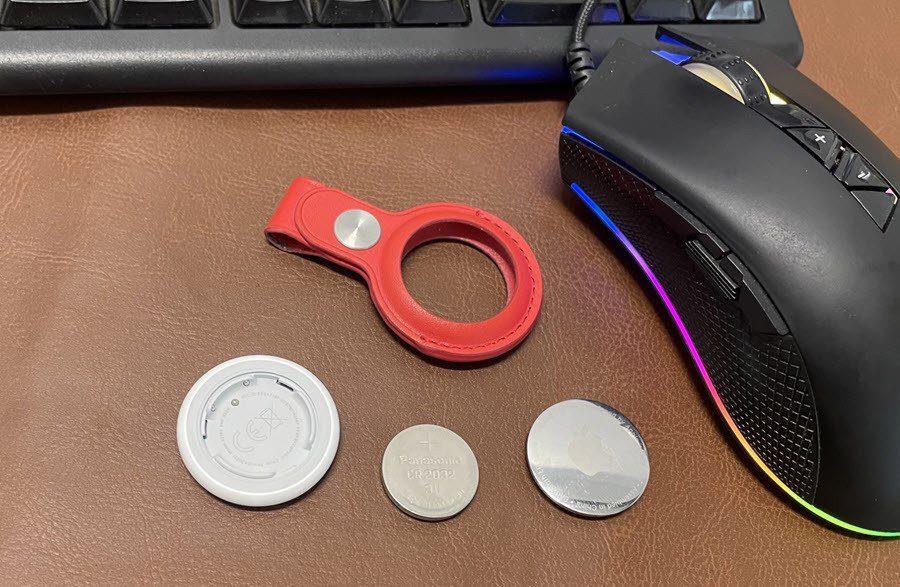
Te maleńkie urządzenia do śledzenia lokalizacji wykorzystują pastylkową baterię litową, którą można łatwo znaleźć w domach towarowych.
Jednorazowa wymiana baterii nie pomogła? No cóż, musiałbyś to zrobić pięć razy. Wyjaśnijmy. AirTags można zresetować, wyjmując baterię i wkładając ją ponownie pięć razy. Piąty raz to urok, całkowicie resetuje Twoje AirTagi.
Z technicznego punktu widzenia oznacza to, że Twój AirTag otrzyma nowy początek. Mamy nadzieję, że ta poprawka całkowicie położy kres problemowi braku znalezienia Twojego AirTag w przypadku problemu z aplikacją Find My.

Pamiętaj, że niektórzy internauci musieli wykonać ten proces dziesięć razy, aby ich AirTagi zaczęły pojawiać się w Find My. Główną wadą tej poprawki jest to, że musisz fizycznie wymagać AirTags.
Użytkownicy AirTags napotkali specyficzny problem . Nie mogli zlokalizować swoich AirTags po instalacji aktualizacji iPhone'a. W przypadku takich osób pomogło ponowne uruchomienie iPhone'ów. Jeśli po aktualizacji systemu operacyjnego Twoje tagi AirTags zniknęły z Find My, zalecamy ponowne uruchomienie iPhone'a. Ponowne uruchomienie umożliwia uruchomienie telefonu. Pomoże to, jeśli nie możesz fizycznie zlokalizować swoich AirTags.
AirTagi to przydatne gadżety. Dzięki AirTags możesz znaleźć niezbędne przedmioty, od kluczy po bagaż. Jednak jeśli nagle znikną z Twojego iPhone'a, nadejdzie koszmar. Mamy nadzieję, że ten przewodnik pomógł Ci wyświetlić AirTagi w aplikacji Find My.
Dowiedz się, jak sklonować aplikacje na iPhone
Dowiedz się, jak skutecznie przetestować kamerę w Microsoft Teams. Odkryj metody, które zapewnią doskonałą jakość obrazu podczas spotkań online.
Jak naprawić niedziałający mikrofon Microsoft Teams? Sprawdź nasze sprawdzone metody, aby rozwiązać problem z mikrofonem w Microsoft Teams.
Jeśli masz dużo duplikatów zdjęć w Zdjęciach Google, sprawdź te cztery skuteczne metody ich usuwania i optymalizacji przestrzeni.
Chcesz zobaczyć wspólnych znajomych na Snapchacie? Oto, jak to zrobić skutecznie, aby zapewnić znaczące interakcje.
Aby zarchiwizować swoje e-maile w Gmailu, utwórz konkretną etykietę, a następnie użyj jej do utworzenia filtra, który zastosuje tę etykietę do zestawu e-maili.
Czy Netflix ciągle Cię wylogowuje? Sprawdź przyczyny oraz 7 skutecznych sposobów na naprawienie tego problemu na dowolnym urządzeniu.
Jak zmienić płeć na Facebooku? Poznaj wszystkie dostępne opcje i kroki, które należy wykonać, aby zaktualizować profil na Facebooku.
Dowiedz się, jak ustawić wiadomość o nieobecności w Microsoft Teams, aby informować innych o swojej niedostępności. Krok po kroku guide dostępny teraz!
Dowiedz się, jak wyłączyć Adblock w Chrome i innych przeglądarkach internetowych, aby móc korzystać z wartościowych ofert reklamowych.








